近年、AI(人工知能)の技術は目覚ましい進化を遂げています。
その中でも「Bing AI」は、あのMicrosoftが提供するAI技術を活用した検索エンジンで、私たちの生活をより便利にするための様々な機能を提供しています。
その後Copilotにブランド統合をされました。
今回は、その「Bing AI=Copilot」の始め方、使い方、そしてAIを最大限に活用するためのコツを徹底解説します。
【Bing AI】とは【Copilot】
「Bing AI」(ビングエーアイ)は、Microsoft(マイクロソフト)が提供する検索エンジン「Bing」にGPT-4を搭載し「AIチャット」を組み込んだものです。
Bingのブラウザ上で「チャット」を選択することで、ChatGPTのような質問・回答のラリーを行うことができます。そして、Bing AIはChatGPTとは異なったやり取りが可能です。
この機能全般をブランドイメージの統合としてCopilotという呼称に統合しました。
いくつかのURLは現存しており、URLで見るとBingとCopilotが混在している状態となります。
Copilotの特徴の一つが「リアルタイム性」です。強化されたこのAIは迅速な応答を提供し、ユーザーが必要な情報にすばやくアクセスできます。
また、もう一つの特徴は「情報の確実性の高さ」です。Copilotは信頼性の高い情報を提供し、正確な回答を提供することに焦点を当てています。これにより、ユーザーはより信頼できる情報を得ることができます。
このように挙動が違うのは本家のGPTから要点を切り出し、独立させたAIとしてBing側(Copilot側)に提供しているからだと言われます。
Bing AI(Copilot)の機能
Bing AI(Copilot)の特徴的な機能は下記の様になっています。
- BINGの回答のスタイルを選ぶ
- 回答の情報ソースとなるリンクを提示する
- 画像とテキストを同時に入力(マルチモーダル)
- Webサイトの内容の要約
- 音声入力
- チャット上で画像生成
全ての機能をスマホアプリでも利用可能です。一つずつ見ていきましょう。
回答のスタイルを選ぶ:ユーザーが回答のスタイルを選択できます。例えば、文章形式やリスト形式、チャートやグラフ形式など、さまざまなスタイルから選択できます。
回答の情報ソースとなるリンクを提示する:回答の根拠となる情報ソースとなるリンクを提示します。これにより、ユーザーは情報の信頼性や詳細を確認することができ、自身でも情報元にアクセスしやすくなります。
画像とテキストを同時に入力(マルチモーダル): 画像とテキストを同時に入力して検索や質問を行うことができます。これにより、より豊かな情報を取得できます。後に著名なほかのAIでも同じことができるようになりました。
Webサイトの要約:Webサイトに訪問しての要約が可能です。長文の記事やページを簡潔に要約して表示することで、ユーザーは効率的に情報を把握できます。チラ見に便利な機能です。
音声入力: 音声入力による検索や質問が可能です。
チャット上で画像生成: チャット上で画像を生成する機能が提供されます。ユーザーがチャットでリクエストすると、AIがリアルタイムで画像を生成して返答します。
Bing AIの始め方
Bing AIを利用するには、PCでもアプリでもMicrosoftのアカウントが必要です。まだアカウントをお持ちでない場合は、まずMicrosoftアカウントを取得しましょう。
まずこのURLに入り左上のチャットをクリックしてください。
または、「Bing Chat」と検索すると検索結果にThe New Bingがありますので、このサイトに入り
今すぐチャットをクリックするとBingChatが使えます。
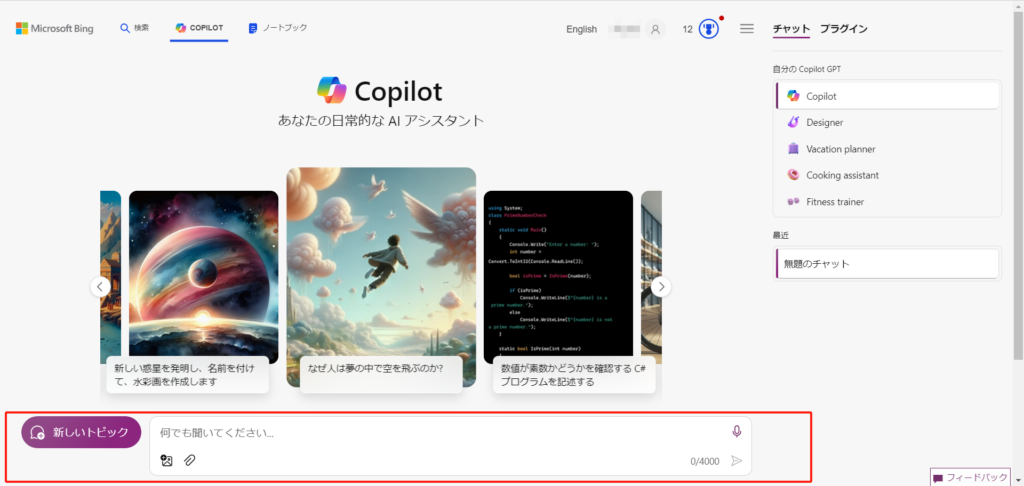
Bing AIの使い方
Bing Chatは、入力された文章から自動的にキーワードを抽出し、それを元にウェブ検索を行います。そして、検索結果を含めて回答を表示します。
【「最近のニュース」と検索した結果】
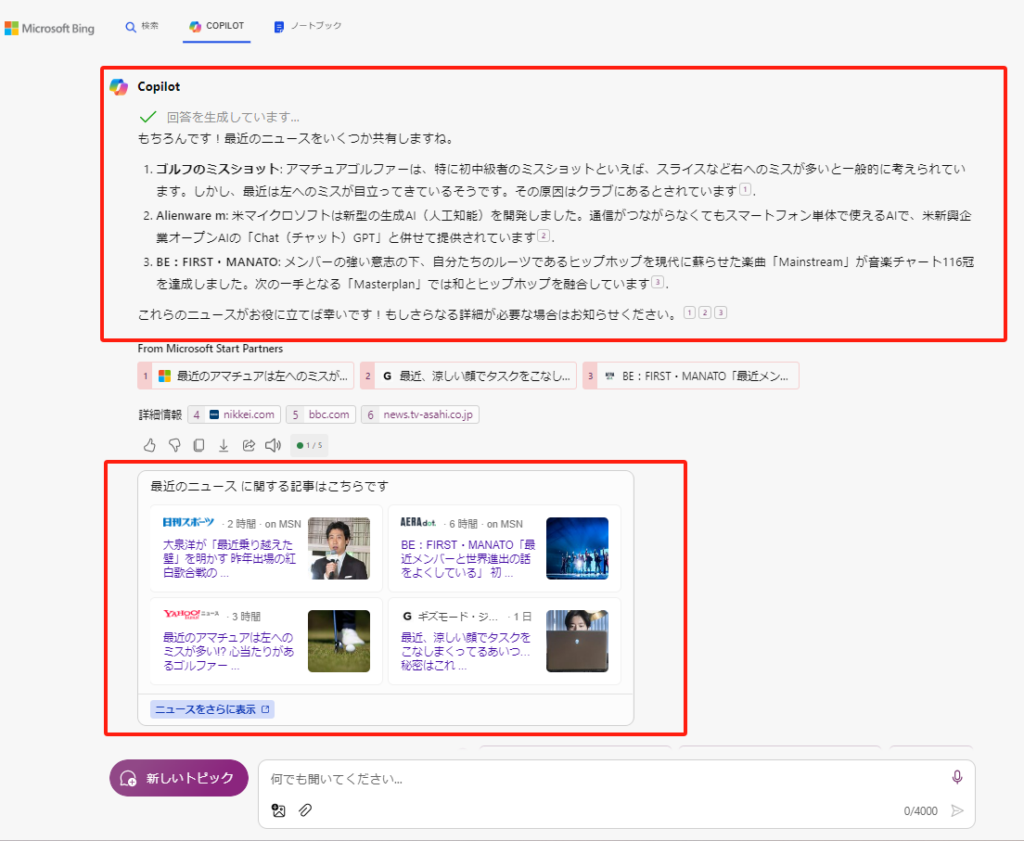
早速最近のニュースが表示されました。
Bingの検索結果画面は、Bing AIの登場以前から視覚的な回答が多いことで知られています。
通常の検索結果には「タイトル」「ページURL」「メタディスクリプション」が含まれますが、Bingでは「強調スニペット」や「カードタイプのQ&Aカード」「最新ニュースの紹介」「画像」「動画」などが表示され、Google検索よりも視覚的に違いが感じられます。
また、AIチャットを利用することで、記述コンテンツと視覚コンテンツ(画像)の両方を生成できるようになりました。
Bing Image Creatorと呼ばれる画像生成機能を使えば、100以上の言語に対応し、各言語を母語とするユーザーが母国語で画像を生成できます。新しいMicrosoft Edgeで会話スタイルを「より創造的に」に設定し、Bing Image Creatorを利用することができます。
関連記事:【写真解説付き】Bing Image Creatorの使い方【初心者向け】→
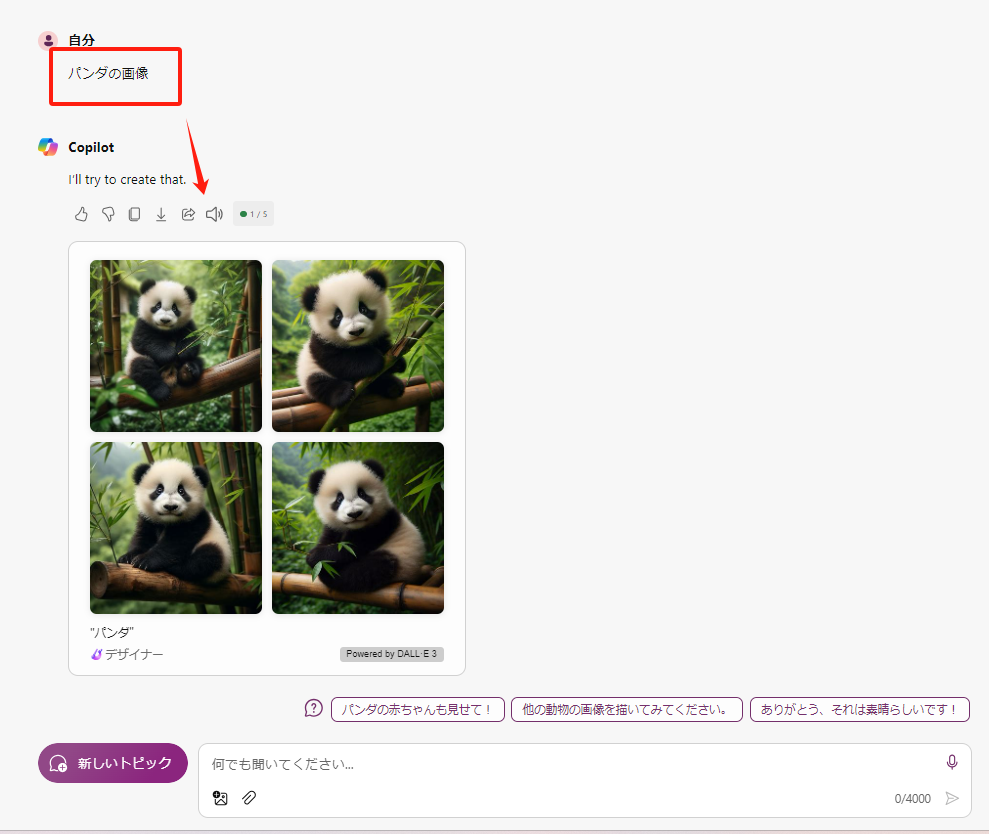
さらに、BingのAIチャットでは、質問内容を共有したり、テキストファイルとして出力したりする機能が近々リリースされる予定です(2024年春時点)。
また、検索結果とチャットの同時画面表示や、検索結果の要約機能の改善も行われています。開発者向けプラットフォームも作成され、サードパーティーのプラグインが組み込まれ、外部ツール・アプリにスムーズに遷移できるようになる予定です。
これらの変更により、Bingの検索ではより豊富なイメージで視覚的になり、ユーザーはより効率的に情報を入手することができるようになると言われています。
生成のやり方とコツ
「会話スタイル」を選択する
Bing AIでは、「より創造的に」「よりバランスよく」「より厳密に」という3つの会話スタイルから選択することができます。
これにより、回答の方向性をある程度定めることができます。ただし、一度選んだスタイルを変更したい場合は、会話を完全にリセットする必要があるので注意が必要です。
各スタイルには、以下のような特徴がありますが、質問内容によって適切なスタイルが異なる場合もあります。
- 「より創造的に」: このスタイルでは、よりクリエイティブな回答やアイデアを提供します。想像力に富んだ回答が得られることが特徴です。
- 「よりバランスよく」: 情報をよりバランス良く提示し、複数の観点や意見を考慮した回答を提供します。客観的かつ包括的な情報を重視します。
- 「より厳密に」: 正確性や論理性に重きを置き、事実に基づいた厳密な回答を提供します。データや専門知識に基づいた情報を提供することが特徴です。
これらの特徴を考慮して、適切な会話スタイルを選択することで、より満足度の高い回答を得ることができます。
ちなみにオススメはバランスです。日々改良されていますが、恐らくバランス型を中心に改良してる為か出力が安定しています。
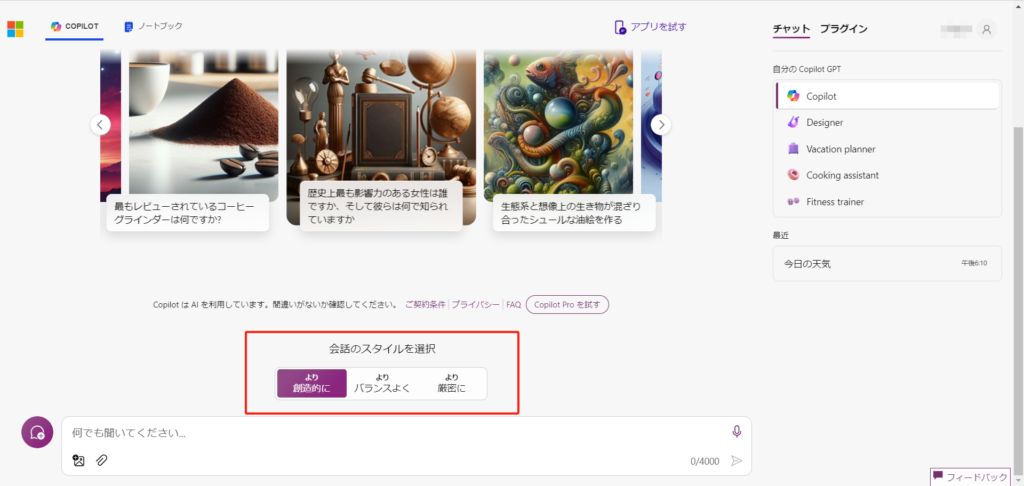
具体的な質問をする
Bing AIの回答のクオリティを高めるには、具体的な質問をすることが重要です。以下は、具体的な質問の例です。
「夏の旅行にうってつけの場所を教えてください。」
このように具体的なテーマや条件を指定することで、Bing AIはより適切な回答を提供することができます。
旅行だけではなく、時期やオススメを指定する文言を入れることでAI側での判断を絞り込むことができます。
会話内容を定期的にリセットする
Bing AIで望むような回答が得られない場合、同じ質問を繰り返しても改善されることはほとんどありません。
そのような場合は、新しいトピックを開いて会話をリセットするか、会話のスタイルを変更してチャット内容をクリアすることができます。
以前のやり取りとは無関係な質問を連続で入力しても、Bing AIからは質問の趣旨に合わない回答が返ってくることがあります。
回答内容に疑問を感じた場合は、すぐに「新しいトピック」をクリックして、会話を最初からやり直すことがおすすめです。
また、目的を明示してあげるなどの工夫と合わせることも大切です。
検索情報の整理・比較に使う
Bing AIは、ウェブ上でリアルタイムに最新の情報を収集するだけでなく、それらの情報を表形式に整理したり、詳細な比較を行ったりすることも可能です。
複数のウェブサイトに掲載されている情報を、わずかなプロンプトで一括して整理や比較ができるのは、Bing AIの強みの一つです。
画像を使って質問する
Bing AIは2023年7月のアップデートで、画像付きの質問にも対応可能になりました。
以下のように、画像と質問を組み合わせることで、テキストだけの質問よりも多くの具体的な情報を伝えることができます。そのため、より高度でユニークな回答を得ることができますので、ぜひ画像を利用した質問に挑戦してみてください。
- 家に残っている食材を写した画像を添付して夕食の献立を考えてもらう。
- 初めて見る花の写真を添付して名前や生態、花言葉などを教えてもらう。
- 見たことはあるけど名前が思い出せない雲の写真を添付して疑問を解消。
- 外国語で何て書いてあるのか分からない看板の写真を添付して翻訳を依頼。
Bing AI(Copilot)の使い方まとめ
Bing AIは、Microsoftが提供するAI技術を活用した検索エンジンであり、ユーザーの生活をより便利にするための多彩な機能を備えています。
Bing AIの特徴としては、リアルタイム性の高さや情報の確実性の高さが挙げられます。また、回答のスタイルを選択できることや画像付きの質問にも対応している点など、さまざまな機能があります。
Bing AIを活用するためには、まずはMicrosoftのアカウントを取得し、Bingのチャットを開始する必要があります。具体的な質問をする際には、質問内容を具体的にすることが重要です。また、回答が得られない場合は、会話をリセットするなどして再度質問することが有効です。
Bing AIは、検索情報の整理や比較にも役立ちます。複数のウェブサイトに掲載されている情報を整理したり、画像を使って質問することでより具体的な情報を得ることができます。AI技術を活用したBingは、私たちの日常生活をより便利に、効率的にする強力なツールです。ぜひこの記事を参考に、Bing AIを最大限に活用してみてください。


